كيفية استخدام Network Sniffer Tool PktMon.exe في نظام التشغيل Windows 10
يوفر Windows 10 أداة Network Sniffer Tool(Network Sniffer Tool) - PktMon.exe - لمراقبة انتشار الحزم الداخلي وتقارير إفلات الحزم. يمكن أن تساعدك هذه الأداة في التطفل. تساعدك الشبكة على حل سبب زمن انتقال الشبكة ، وتحديد التطبيقات المتأثرة ، وعند استخدامها مع مجموعة إضافية من الأدوات ، يمكن أن توفر نظرة ثاقبة لأهم المقاييس. في هذا المنشور ، سنوضح كيف يمكنك استخدام أداة Network Sniffer Tool(Network Sniffer Tool) الجديدة ( PktMon.exe ) في نظام التشغيل Windows 10(Windows 10) .
أداة Network Sniffer Tool(Network Sniffer Tool) pktmon.exe في نظام التشغيل Windows 10(Windows 10)
PktMon.exe أو Packet Monitor هي أداة جديدة لتشخيص الشبكة أو تشخيص الشبكة ومراقبة الحزم. إنه موجود في مجلد الأنظمة(Systems) ، مما يعني أنه يمكنك استدعاؤه من Run أو Command Prompt أو PowerShell .
إذا ذكرك البرنامج بـ Netsh Trace Command ، فأنت على حق. يساعدك أمر Netsh Trace على تمكين وتكوين تتبع الشبكة لمساعدتك عند استكشاف مشكلات اتصال الشبكة وإصلاحها.
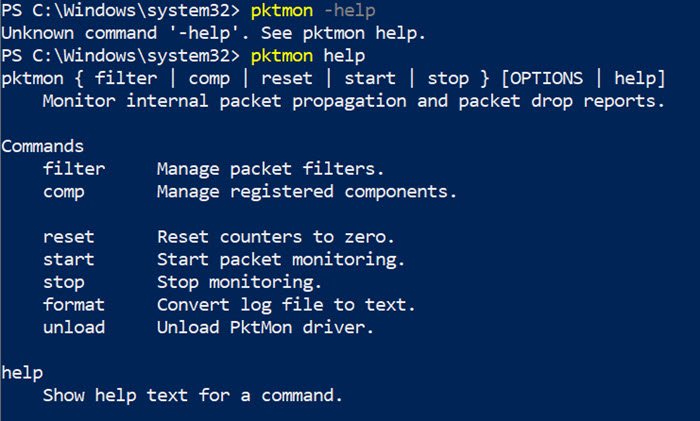
ما الذي يمكن أن تفعله PktMon؟
إذا قمت بتشغيل تعليمات PktMon.exe(PktMon.exe Help) في موجه الأوامر. هذا ما تحصل عليه:
- عامل التصفية:(filter:) إدارة مرشحات الحزمة.
- شركات:(comp:) إدارة المكونات المسجلة.
- إعادة تعيين:(reset:) إعادة تعيين العدادات إلى الصفر.
- البدء:(start:) ابدأ مراقبة الحزم.
- توقف:(stop:) أوقف المراقبة.
- التنسيق:(format:) تحويل ملف السجل إلى نص.
- تفريغ:(unload:) تفريغ سائق PktMon.
وإذا كنت تريد مزيدًا من المساعدة بشأن أمر معين ، فيمكنك تشغيل التعليمات ضد هذا الأمر. إليك كيف تبدو:
pktmon filter help
pktmon filter { list | add | remove } [OPTIONS | help]
Commands list Display active packet filters. add Add a filter to control which packets are reported. remove Removes all filters.
يأتي PktMon.exe أيضًا مع المراقبة في الوقت الفعلي ودعم تنسيق ملف PCAPNG.
قراءة(Read) : كيفية تمكين واختبار DNS عبر HTTPS في نظام التشغيل Windows 10(How to enable and test DNS over HTTPS in Windows 10) .
كيفية استخدام PktMon لمراقبة حركة مرور الشبكة
فيما يلي مثال على كيفية استخدامه بمثال بسيط.
- قم بإنشاء مرشح لمراقبة منفذ
- ابدأ المراقبة
- تصدير سجل إلى تنسيق قابل للقراءة
يفترض هذا المثال أنك تريد مراقبة رقم منفذ على الكمبيوتر ، والذي قد يواجه مشكلات في كثير من الأحيان.
1. إنشاء عامل تصفية
الخيار الأساسي الذي يسمح لك بمراقبة حركة المرور هو - تصفية. باستخدام هذا الخيار ، يمكنك إنشاء عامل تصفية للتحكم في الحزم التي يتم الإبلاغ عنها بناءً على إطار Ethernet(Ethernet Frame) ورأس IP ورأس TCP والتغليف(Encapsulation) . إذا قمت بتشغيل البرنامج المذكور أدناه ، فستحصل على تفاصيل كاملة حول ما يمكنك القيام به باستخدام الفلتر.
pktmon filter add help
لذا بالعودة إلى موضوعنا ، لنفترض أننا سنراقب منفذ TCP(monitor TCP port) رقم 1088. يمكن أن يكون منفذًا يستخدمه تطبيقك المخصص ، والذي يتعطل ، ويمكن لـ PktMon(PktMon) مساعدتك في معرفة ما إذا كانت الشبكة هي المشكلة.
افتح موجه الأوامر(Command Prompt) أو PowerShell بامتيازات المسؤول
قم بإنشاء مرشح حزمة باستخدام الأمر: "pktmon filter add -p [port]"
pktmon filter add -p 1088
يمكنك بعد ذلك تشغيل الأمر "قائمة عوامل التصفية pktmon" لرؤية قائمة المرشحات المضافة.

لإزالة جميع المرشحات ، قم بتشغيل الأمر "pktmon filter remove"
2. ابدأ المراقبة
نظرًا لأن هذا ليس برنامجًا آليًا يعمل في الخلفية ولكنه يعمل عند الطلب ، فأنت بحاجة إلى بدء المراقبة يدويًا. قم بتشغيل الأمر التالي لبدء مراقبة الحزم
pktmon start --etw - p 0
سيبدأ المراقبة وإنشاء ملف سجل في الموقع المذكور. سيتعين عليك التوقف يدويًا عن استخدام وسيطة "stop" لإيقاف التسجيل ، أو ستنتهي عند إيقاف تشغيل الكمبيوتر. إذا قمت بتشغيل الأمر مع "-p 0" ، فسيتم التقاط 128 بايت فقط من الحزمة.
Log filename: C:\Windows\system32\PktMon.etl Logging mode: Circular Maximum file size: 512 MB
3. تصدير السجل(Log) إلى تنسيق قابل للقراءة
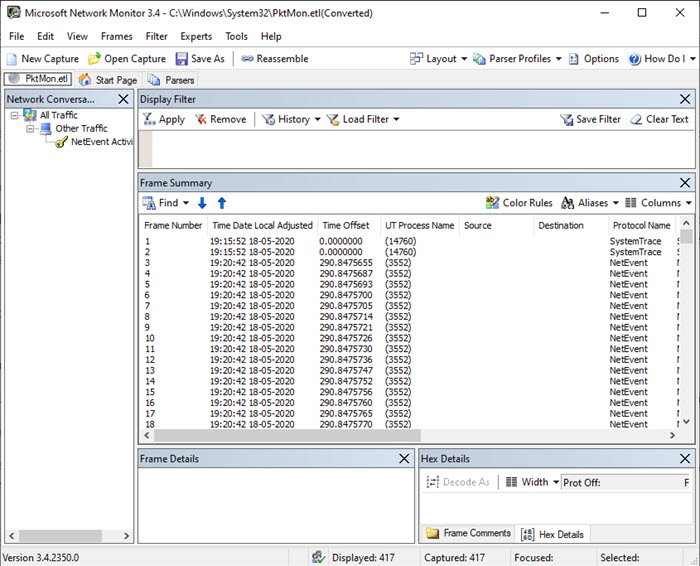
يتم حفظ ملف السجل في ملف PktMon.ETL والذي يمكن تحويله إلى تنسيق يمكن قراءته بواسطة الإنسان باستخدام الأمر التالي
pktmon format PktMon.etl -o port-monitor-1088.txtبعد القيام بذلك ، أثناء فتح الملف في المفكرة ، وقراءته ، لفهم ذلك ، سيتعين عليك استخدام Microsoft Network Monitor. يمكنه قراءة ملف ETL مباشرة.
ومع ذلك ، من المتوقع أن تبدأ Microsoft في طرح الدعم للمراقبة في الوقت الفعلي ، وهو ما كان متوقعًا في Windows 10 2004 - لكنني لا أرى هذا الخيار بعد.
قراءة ذات صلة(Related read) : أدوات استنشاق الحزمة المجانية(Free Packet Sniffing Tools) لنظام التشغيل Windows 10.
Related posts
كيفية إنشاء Wi-Fi Network Adapter Report على Windows 10
Wireless Networking Tools مجانا ل Windows 10
كيفية العثور على Router IP address على Windows 10 - IP Address Lookup
كيفية تكوين Global Proxy Server Settings في Windows 10
كيفية إنشاء سهم Network في Windows 10
Fix Slow access إلى network drive من Windows 10
كيفية إضافة واستخدام VPN في Windows 10 (كل ما تحتاج لمعرفته)
كيفية جعل نقطة ساخنة Windows 10: كل ما تحتاج لمعرفته
كيفية اختبار سرعة اتصالك بالإنترنت في Windows 10 Mobile
كيفية عرض Wi-Fi Network Profiles المخزنة على Windows 10
كيفية تمكين Remote Desktop في نظام التشغيل Windows 10 (أو Windows 7)
مجموعة عمل Windows 10 وكيفية تغييره
كيفية استخدام Skype على Windows 10 مثل Pro
كيفية إضافة طابعة لاسلكية أو طابعة شبكة في نظام التشغيل Windows 10
Backup and Restore WiFi أو Wireless Network Profiles في Windows 10
Network Adapter مفقود في Windows 10
يتضمن Etoolz جميع أدوات Network التي تريدها ل Windows 10
كيفية تعطيل Networking في Windows Sandbox في Windows 10
Provide الدعم عن بعد لمستخدمي Windows 10 مع Windows Remote Assistance
الحصول على الكلاسيكية Network Activity Indicator مرة أخرى في Windows 10
